
大家好,我是dk。这是Excel神器PowerQuery实战入门系列的第9篇。从这篇开始,我们开始介绍数据处理的常用技巧。
删除重复项,这个很简单,在数据选项卡中,直接有一个按钮,【删除重复项】,可以直接把重复的行删除掉。
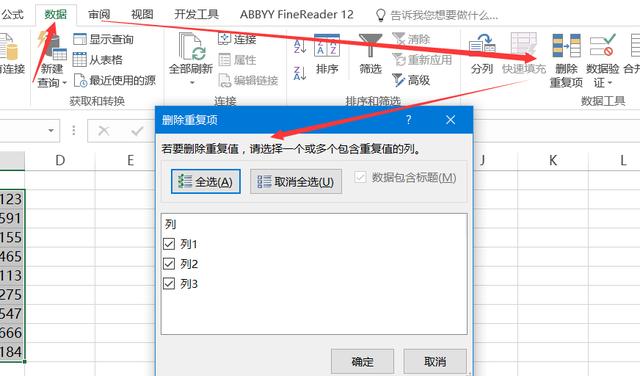
但有时候,我们不是要删除重复项,而是要把重复过的项目筛选出来(即删除只出现过1次的项)。这一功能,Excel中没有,但可以用PowerQuery的保留重复项,把重复的项目筛选出来。
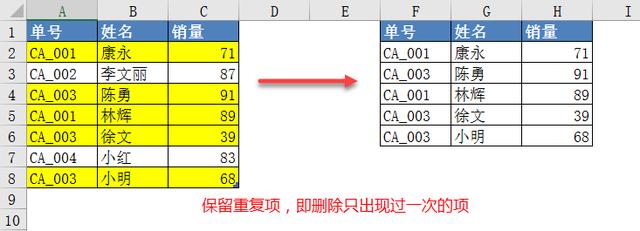
操作步骤如下:
Step1:导入数据。
选中单元格范围, 点选【数据】选项卡中的【自表格/区域】,按确定导入到Power Query中。
Step2:保留重复项。
选中列【单号】,点选【开始】选项卡中的【保留行】>>在下列的菜单点击【保留重复项】。这样就删除只出现过一次的项,保留了重复过的项。因为这里是以【单号】这一列来进行保留,所以只看【单号】这列即可。
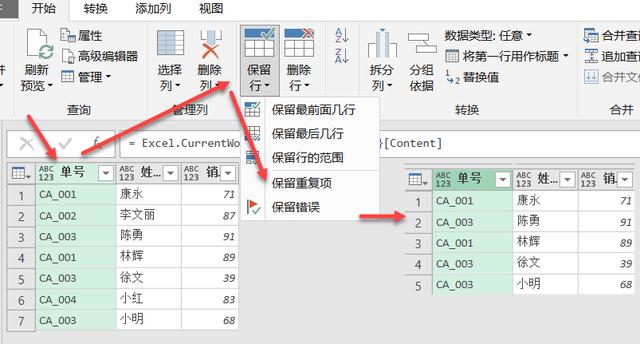
【保留重复项】,一键就能实现,而且这一功能,还有进阶用法,下篇将会重点介绍这一进阶用法。























 被折叠的 条评论
为什么被折叠?
被折叠的 条评论
为什么被折叠?








